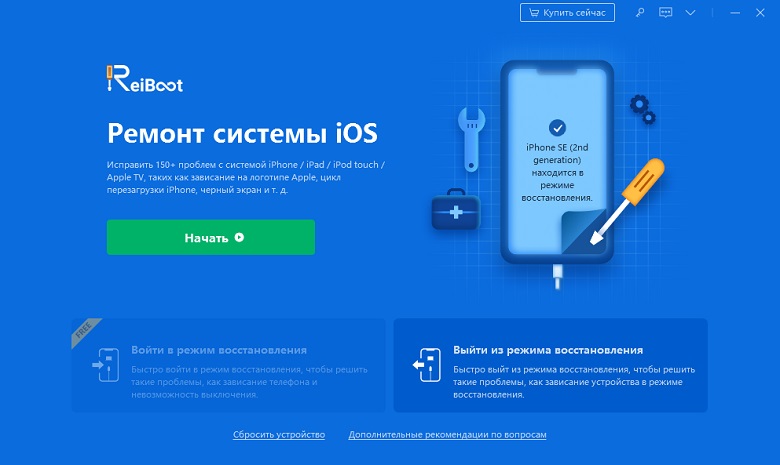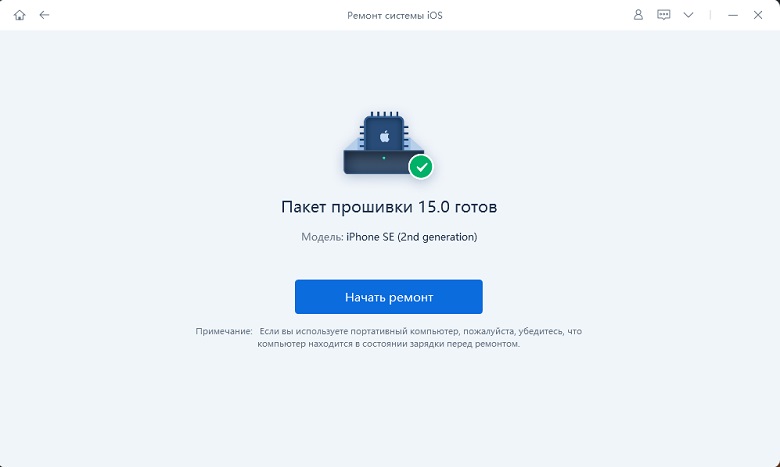Как исправить iPhone / iPad / iPod Touch застрял в белом логотипе Apple?
Я только что обновил свой iPhone 6s до iOS 13, и теперь он не может нормально загружаться со своими настройками. Он застрял на экране Apple с логотипом смерти и становится бесполезным. Интересно, как исправить мой iPhone 6s, застрявший на белом экране. Помогите пожалуйста!
Устранение 150+ системных проблем iOS / iPadOS / tvOS, таких как застревание на логотипе Apple, экран не включается, застряет на белом экране и т. д.
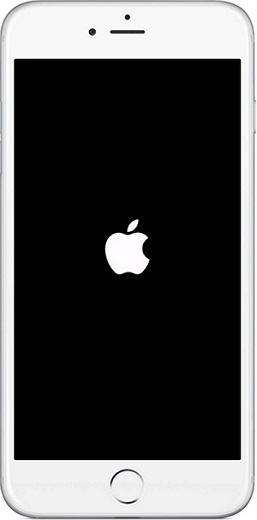
Что вызывает застревание iPhone / iPad / iPod Touch в логотипе Apple?
После джейлбрейка, обновления версии iOS или восстановления из резервной копии iPhone / iPad / iPod Touch ваше устройство iOS, вероятно, самопроизвольно перезагружается и никогда не загружается после логотипа Apple на черном фоне. Это так называемый iPhone / iPad / iPod с логотипом Apple экрана смерти. И именно поэтому ваш Apple iPhone застыл на белом экране, а iPad - белое Apple смерти. Ниже мы перечислим 2 способа исправить iPhone 11 / XS / 8 / 7 / SE / 6s / 6, iPad, iPad Pro / iPad Air, iPod застрял на логотипе белого / черного яблока.
Способ 1. Исправить iPhone застрял в логотипе Apple бесплатно с Tenorshare ReiBoot
Если вы обнаружите, что ваше iOS-устройство застряло в белом логотипе смерти Apple, вы можете легко решить проблему, переведя его в режим восстановления. Вот замечательный и бесплатный продукт для вас - Tenorshare ReiBoot (для Windows и для Mac), чтобы исправить его, войдя и выйдя из режима восстановления для устройства iOS одним щелчком мыши. Более того, это не приведет к потере или повреждению данных на вашем устройстве iOS.
Сначала загрузите и установите программу на свой компьютер.
- Шаг 1. Подключите ваше устройство к компьютеру через USB-кабель и запустите программу. Нажмите «Войти в режим восстановления» в интерфейсе.
- Шаг 2. Он напомнит вам, что ваше устройство iOS теперь находится в режиме восстановления. Затем вы можете начать процесс восстановления, нажав кнопку «Восстановить» в окне iTunes.
Шаг 3. Наконец, нажмите «Выйти из режима восстановления», чтобы ваш iDevice вернулся к своим настройкам.

Способ 2. Исправьте iPhone / iPad / iPod Touch, застрявший в логотипе Apple, восстановив систему iOS
Если режим восстановления не может исправить ваш iPhone, застрявший на белом логотипе Apple, самый эффективный способ сохранить ваш iPhone - это восстановление поврежденной операционной системы на вашем устройстве. ReiBoot вдумчиво предлагает вам простой способ восстановить операционную систему и устранить все проблемы с зависанием iOS, включая зависание телефона во время / во время обновления, iPhone, застрявший на логотипе Apple, iTunes / красный логотип / boot / reboot loop / экран “Здравствуйте ”.
Шаг 1 Подключите устройство iOS к компьютеру. Выберите функцию «Исправить все зависание iOS» в главном интерфейсе. Нажмите «Исправить сейчас» и следуйте указаниям мастера установки программного обеспечения, чтобы определить ваше устройство.

Шаг 2 Загрузите пакет прошивки на свой компьютер. Если вы загрузили прошивку, выберите «Импортировать пакет прошивки вручную», чтобы импортировать ее.

Шаг 3 Как только пакет прошивки успешно загружен. Нажмите «Начать восстановление», чтобы начать восстановление системы. После восстановления устройство автоматически перезагрузится.

Таким образом, вы исправили застревание iPhone / iPad / iPod Touch на логотипе Apple. Никогда не беспокойтесь о том, чтобы починить iPhone, застрявший в белом логотипе смерти Apple. Просто получите этот инструмент восстановления системы iOS, чтобы исправить системные файлы, отсутствующие или поврежденные во время обновления, джейлбрейка или восстановления iOS 13 / 12.
Выскажите своё мнение
Оставить комментарий
Оставьте свой отзыв о статьях Tenorshare

ReiBoot для iOS
№1 Бесплатное ПО для восстановления и ремонта системы iOS
Быстрое и простое восстановление